耳机没有声音怎么办 耳机插到电脑上没有声音如何解决
在平时电脑使用过程中经常会需要连接耳机辅助使用,很多人可能都会遇到耳机接上电脑没有声音的情况,如果你还不知道如何解决这个问题的话,可以参考下面给大家分享的方法 。
系统:win10专业版
电脑:华硕电脑
1、首先我们在开始菜单里打开电脑设置,或者也可以通过win+i快捷键打开,在设置界面中点击系统进入 。

文章插图
【耳机没有声音怎么办 耳机插到电脑上没有声音如何解决】2、然后在系统设置界面,在左侧的搜索框中输入控制面板 。

文章插图
3、在控制面板内我们选择硬件和声音选项 。

文章插图
4、在硬件和声音选项里面选择声音 。

文章插图
5、然后在声音窗口中我们选择播放,在下面的列表里找到扬声器鼠标双击打开 。

文章插图
6、接着在这个界面点击增强 。

文章插图
7、然后我们把禁用所有声音效果给取消勾选 。
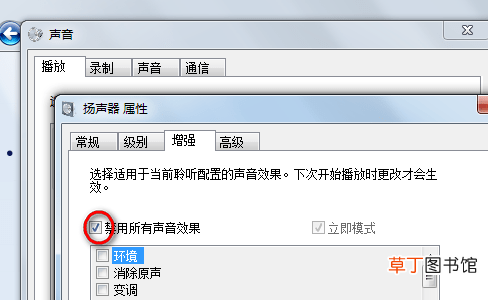
文章插图
8、上述步骤设置完毕后点击确定就可以了 。

文章插图
推荐阅读
- 《木筏求生》玻璃岛没有机器人怎么办?raft城市岛没有机器人解决
- 华为手机有没有视频通话美颜
- c1科目四能考多少次
- 华为微信黑暗模式怎么设置
- 新房认筹有规定吗
- 手动变速箱有滤芯吗
- 吃芹菜对准备要孩子的人有没有害
- 猪肉没有冰箱怎么保存
- 荣耀畅玩8c有没有人脸识别
- 没有冰箱怎么保存饺子










